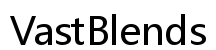Введение
Вы, вероятно, понимаете, насколько важно следить за уровнем заряда аккумулятора вашего телефона. Знание точного остатка заряда позволяет лучше управлять им и избежать неожиданных отключений. Один из самых простых способов следить за батареей — это отображение процента заряда на вашем телефоне на базе Android. Это руководство ознакомит вас с тем, как включить отображение процента заряда батареи на любом устройстве Android, будь то стандартная версия Android, пользовательская прошивка или телефон конкретного производителя.
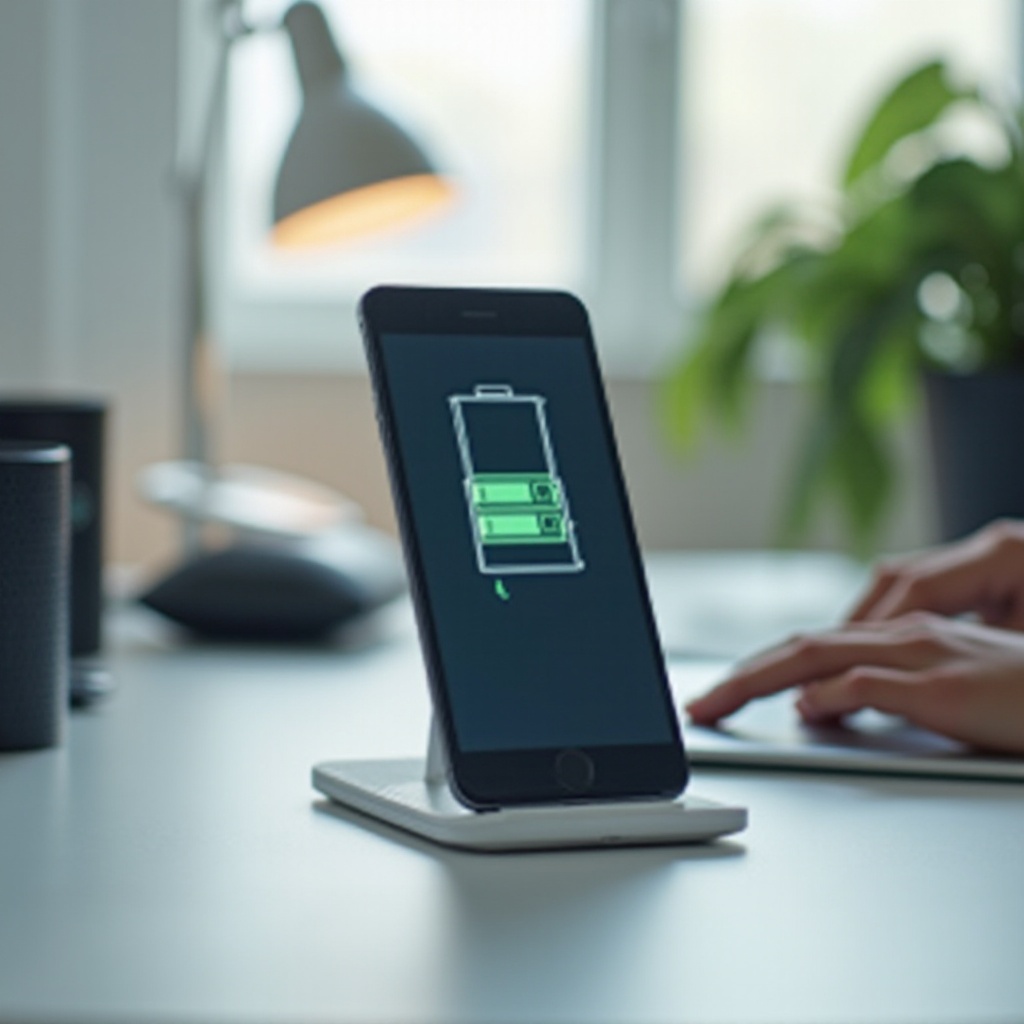
Почему следует отображать процент заряда батареи
Отображение процента заряда предоставляет точную информацию о оставшемся заряде устройства, позволяя более эффективно планировать его использование. Вместо того чтобы полагаться на абстрактный значок батареи, вы получаете конкретное число, указывающее, сколько энергии у вас осталось. Это может быть особенно полезно во время длительных поездок, периода интенсивного использования или когда ваш аккумулятор начинает стареть и разряжается быстрее. Знание точного процента заряда также помогает выявлять и управлять приложениями, потребляющими много энергии, более эффективно.
Включение отображения процента заряда батареи в общих версиях Android
Включение отображения процента заряда батареи может немного различаться в зависимости от версии Android. Вот как это сделать для самых распространенных версий:
Android 10
- Откройте приложение Настройки.
- Прокрутите вниз и нажмите на Батарея.
- Переключите переключатель рядом с Процент заряда батареи.
Android 11
- Откройте приложение Настройки.
- Нажмите на Батарея, а затем на Процент заряда батареи.
- Переключите переключатель, чтобы включить отображение процента.
Android 12
- Перейдите в приложение Настройки.
- Перейдите в Батарея, затем снова в Батарея.
- Включите Процент заряда батареи, переведя переключатель.
Пользовательские прошивки и сторонние приложения
Если вы фанат пользовательских прошивок, вам повезло, так как они часто предлагают дополнительные функции и настройки, которых нет в стандартных версиях Android. Многие пользовательские прошивки имеют опцию отображения процента заряда батареи.
Обзор популярных пользовательских прошивок
- LineageOS: Предоставляет широкий спектр настроек, включая процент заряда батареи.
- Resurrection Remix: Известна своими широкими возможностями, обычно включает настройки отображения заряда.
- Paranoid Android: Еще одна популярная прошивка с различными настройками.
Рекомендуемые сторонние приложения
Если ваша версия Android не поддерживает процент заряда батареи, или если вы предпочитаете больше настроек:
- Battery Widget Reborn: Комплексный инструмент, предлагающий индикаторы состояния батареи в различных форматах.
- GSam Battery Monitor: Для детального анализа батареи и отображения процента.
Инструкции для конкретных производителей
Разные производители могут иметь уникальные меню настроек или дополнительные опции для отображения процента заряда батареи. Вот как это сделать на некоторых популярных брендах:
Устройства Samsung
- Откройте приложение Настройки.
- Прокрутите вниз до Уведомления.
- Нажмите на Строка состояния и переключите Показывать процент заряда батареи.
Устройства OnePlus
- Запустите приложение Настройки.
- Перейдите в Экран и нажмите на Строка состояния.
- Переключите переключатель для Процент заряда батареи.
Устройства Xiaomi (Mi)
- Откройте приложение Настройки.
- Прокрутите до Уведомления и строка состояния.
- Выберите Индикация батареи и выберите Процент.
Устройства Pixel
- Откройте приложение Настройки.
- Нажмите на Батарея.
- Переключите Процент заряда батареи, чтобы включить его.
Устранение общих проблем
Даже после выполнения шагов вы можете столкнуться с проблемами при включении процента заряда батареи. Вот как решить некоторые распространенные проблемы:
Отсутствие опции процента заряда батареи
Если опция процента заряда батареи отсутствует:
1. Обновите телефон до последней версии программного обеспечения, так как она может включать эту настройку.
2. Используйте стороннее приложение для отображения процента.
Программные сбои
Иногда программные сбои могут мешать настройкам:
1. Перезапустите устройство, чтобы разрешить незначительные программные ошибки.
2. Если проблема не исчезает, рассмотрите возможность сброса к заводским настройкам (обязательно сделайте резервную копию данных).
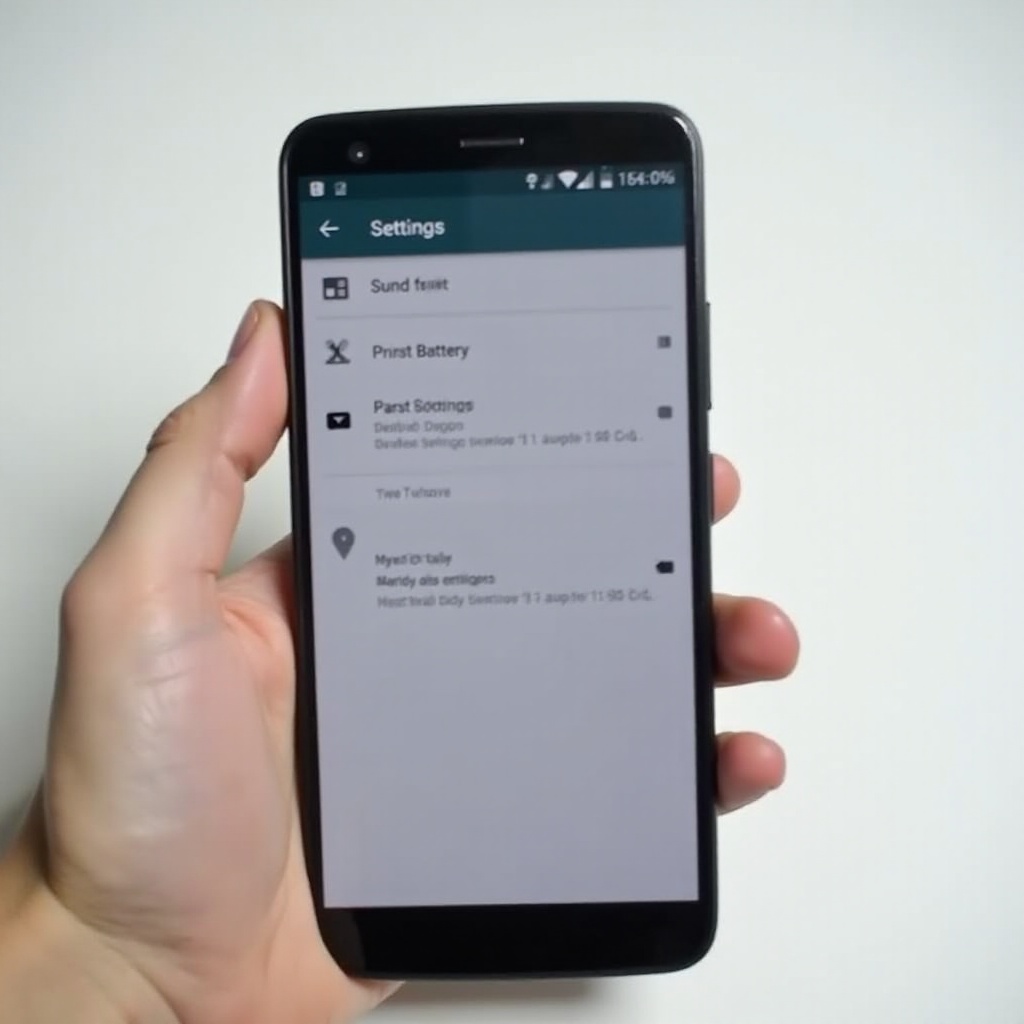
Советы по увеличению срока службы батареи
Хотя отображение процента заряда помогает следить за уровнем энергии устройства, вот несколько советов, как продлить срок службы батареи:
- Уменьшите яркость экрана.
- Отключите ненужные уведомления.
- Используйте режим энергосбережения.
- Закрывайте фоновые приложения, которые потребляют много энергии.
- Держите устройство обновленным с последними версиями программного обеспечения для получения улучшений энергопотребления.

Заключение
Включение отображения процента заряда батареи на вашем телефоне на базе Android — это простой, но мощный способ следить и управлять энергией устройства. Независимо от того, используете ли вы конкретную версию Android, пользовательскую прошивку или устройство от конкретного производителя, отображение процента заряда батареи помогает точнее оценивать состояние батареи. Воспользуйтесь простыми инструкциями, приведенными в этом руководстве, чтобы легко включить эту функцию и обеспечить длительную работу вашего телефона в самые необходимые моменты.
Часто задаваемые вопросы
Как отобразить процент заряда батареи в строке состояния Android?
Перейдите в **Настройки** > **Батарея** и включите **Процент заряда батареи**.
Можно ли всегда отображать процент заряда батареи на экране блокировки?
Большинство устройств Android не поддерживают отображение процента заряда батареи на экране блокировки, но вы можете использовать сторонние приложения для этой функции.
Почему я не могу найти опцию процента заряда батареи на своем телефоне Android?
Убедитесь, что ваше программное обеспечение обновлено, и рассмотрите возможность использования стороннего приложения, если эта настройка недоступна.